Eclipse是在开发时java程序员常用的开发环境,也是java零基础的新手朋友们需要学习重要内容。今天我们继续学习eclipse的相关知识——eclipse安装android开发环境,也是程序员们必会的技能之一。
关于eclipse安装教程我们前面已经学习过了,大家在安装好eclipse后,再学习下面的内容。在已经安装配置好Eclipse的配置Android开发环境,eclipse安装android开发环境具体步骤如下:
1、在官网中下载ADT和SDK,将其安装在Eclipse的安装文件中。
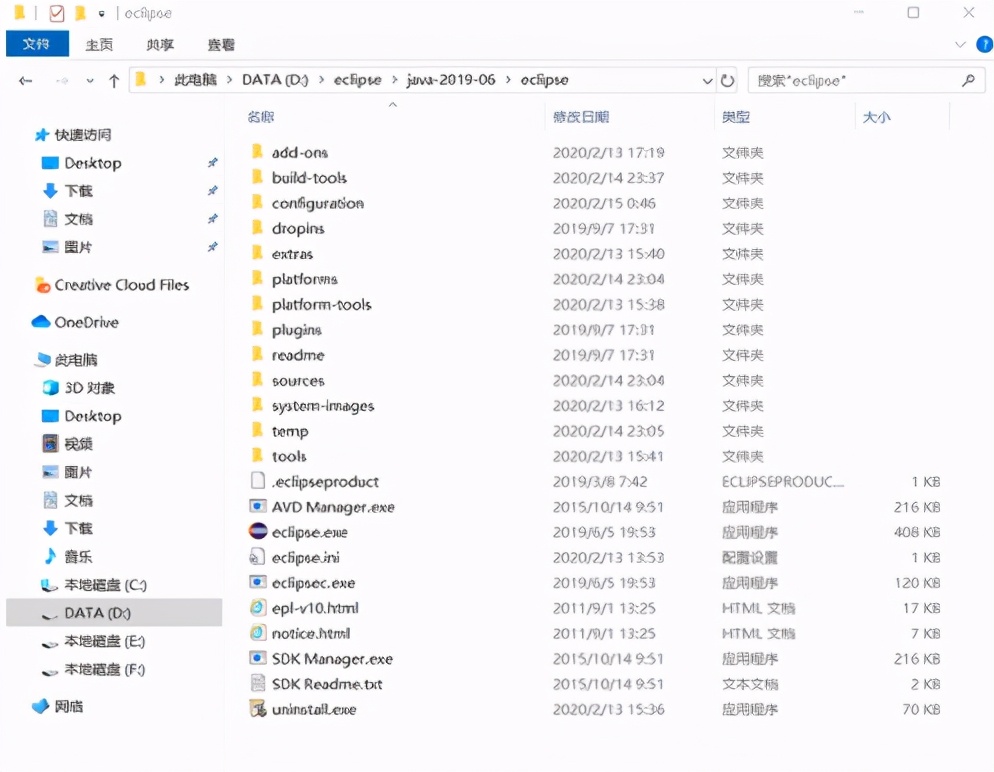
2、配置Android名的环境变量
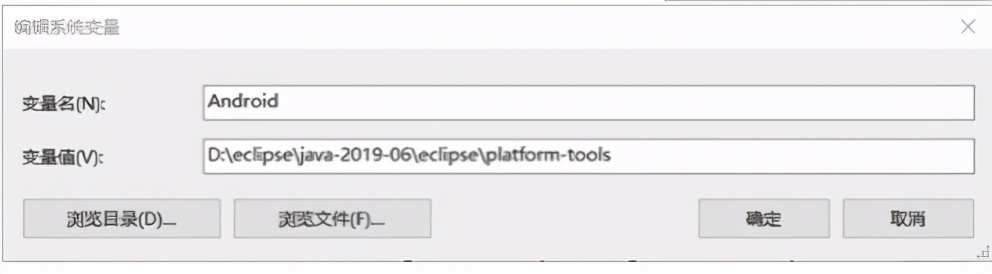
3、配置SDK和设置虚拟机
(1)打开SDK
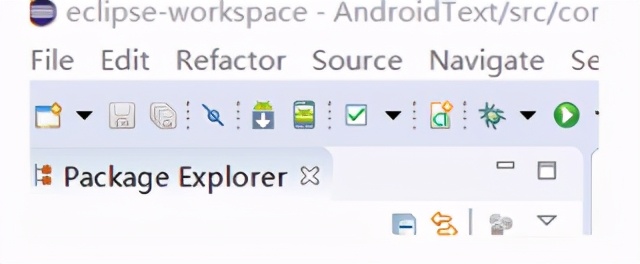
(2)可以选择需要的版本
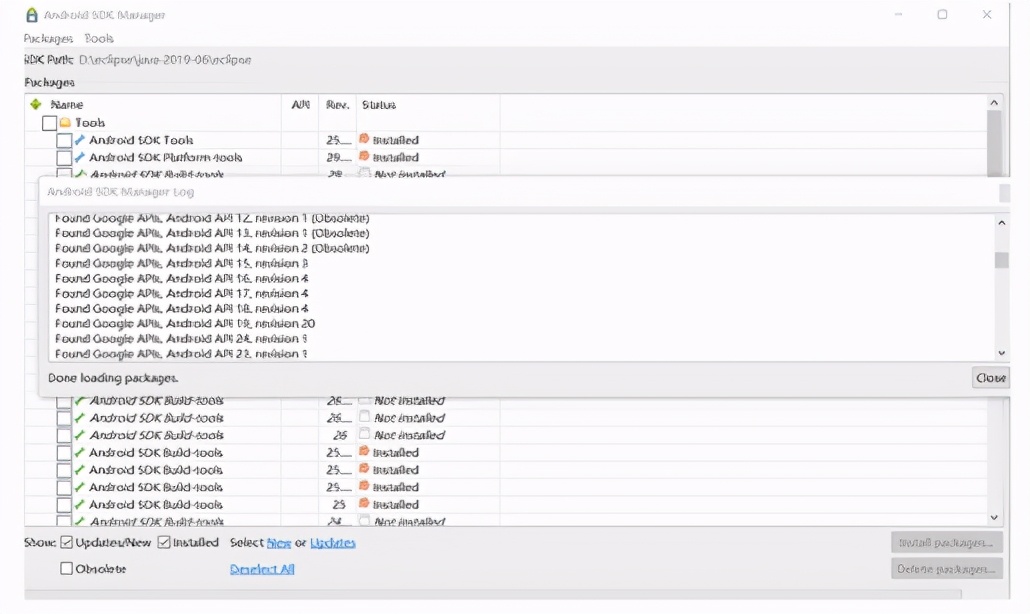
(3)选择版本后,点击进行安装
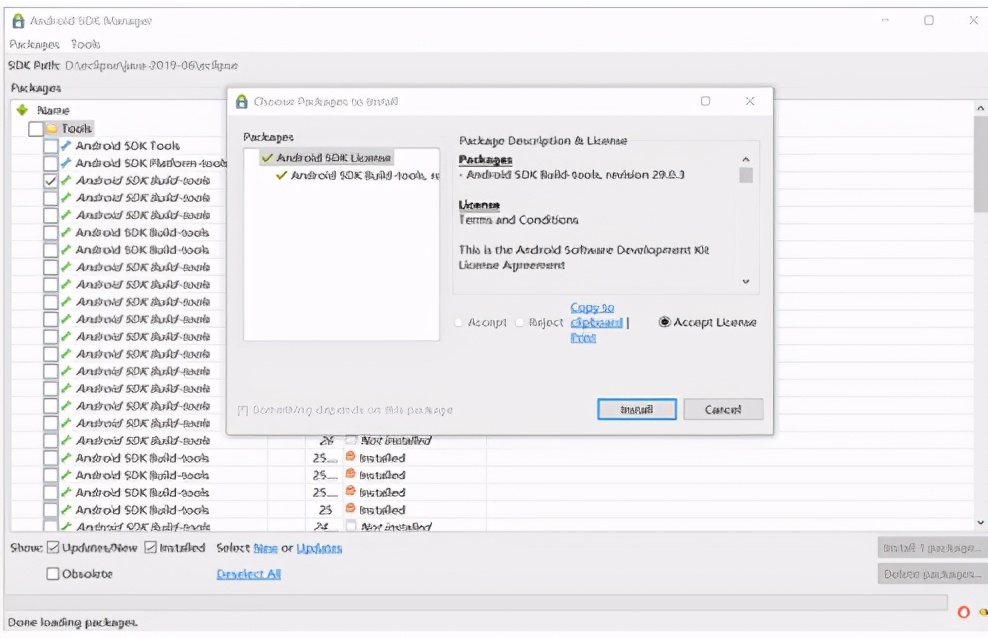
4、配置虚拟机,打开虚拟机,点击Create配置虚拟机,选择合适的版本,点击OK。
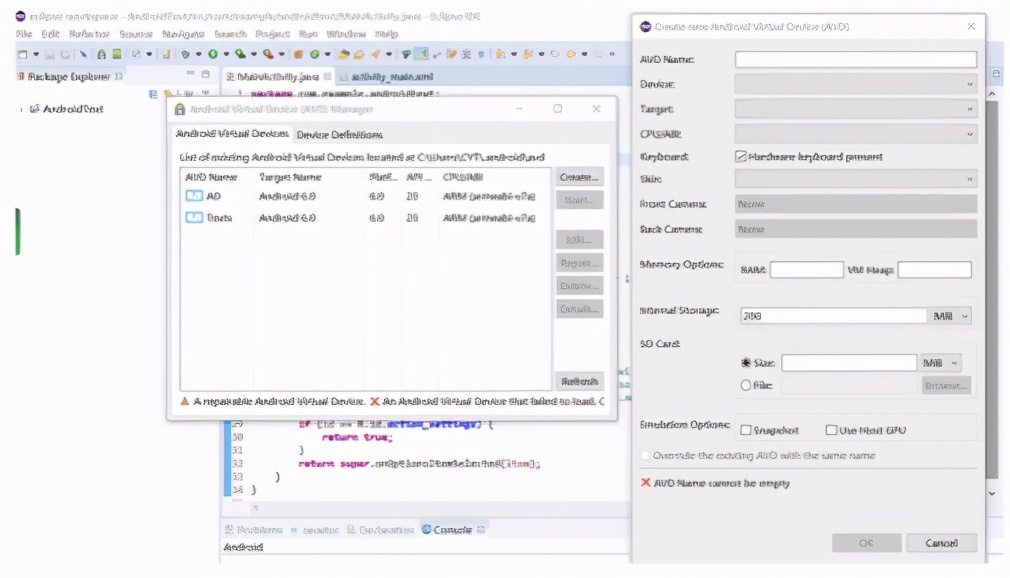
5、构建Android项目,检测是否安装成功。
(1)进入项目建立页面
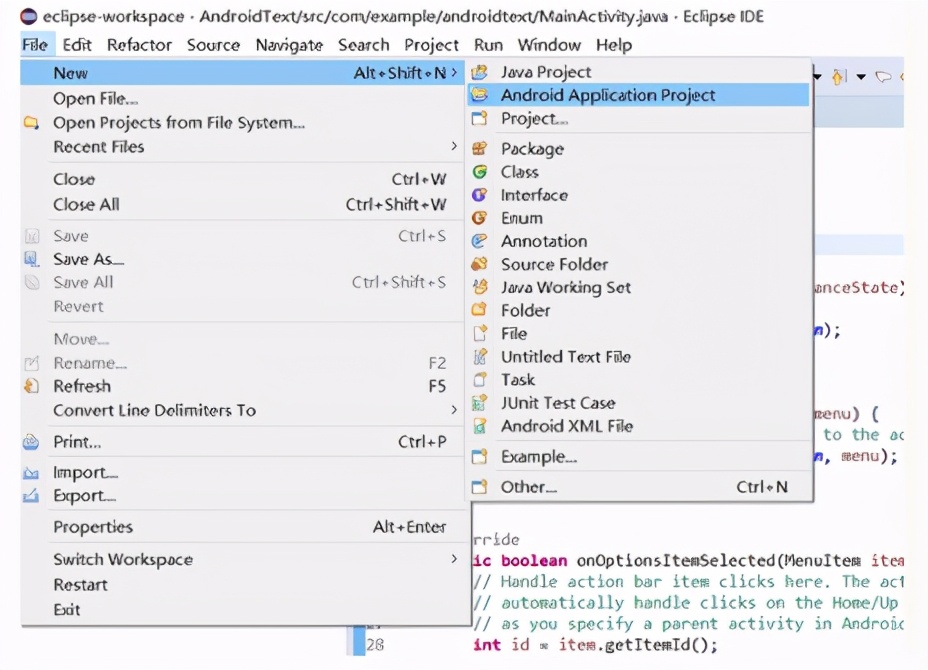
(2)建立项目
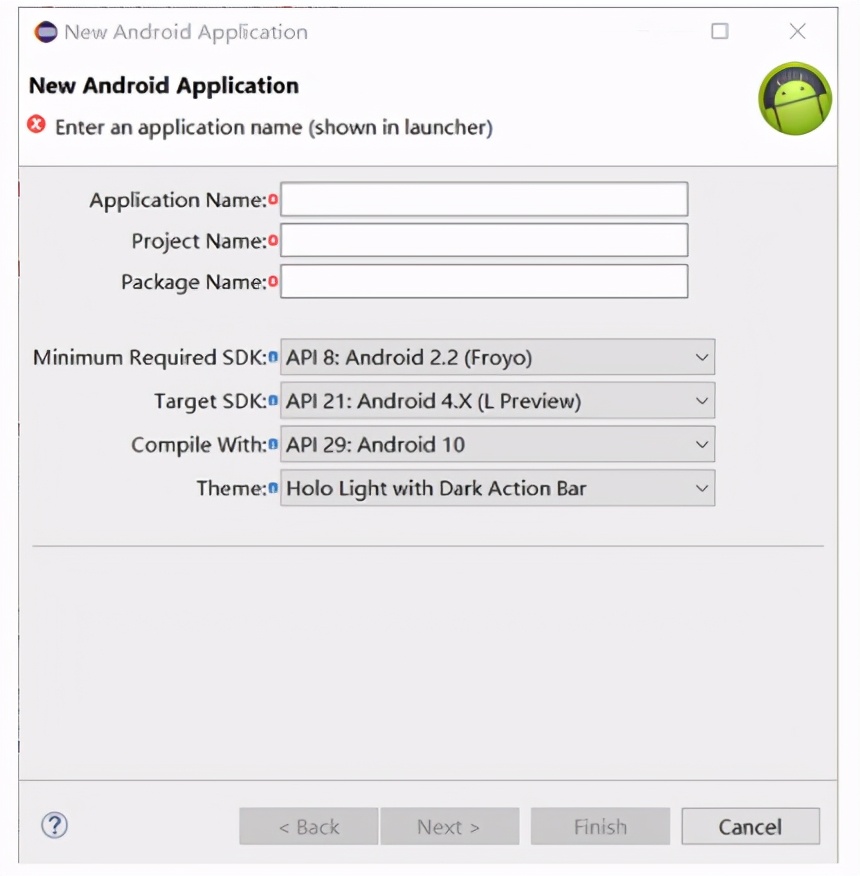
(3)点击下一步
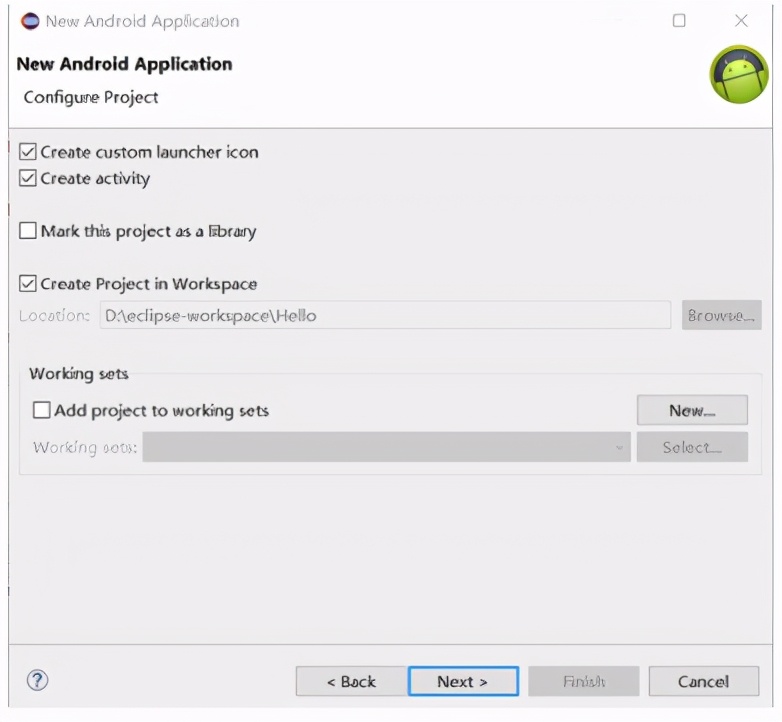
(4)点击下一步
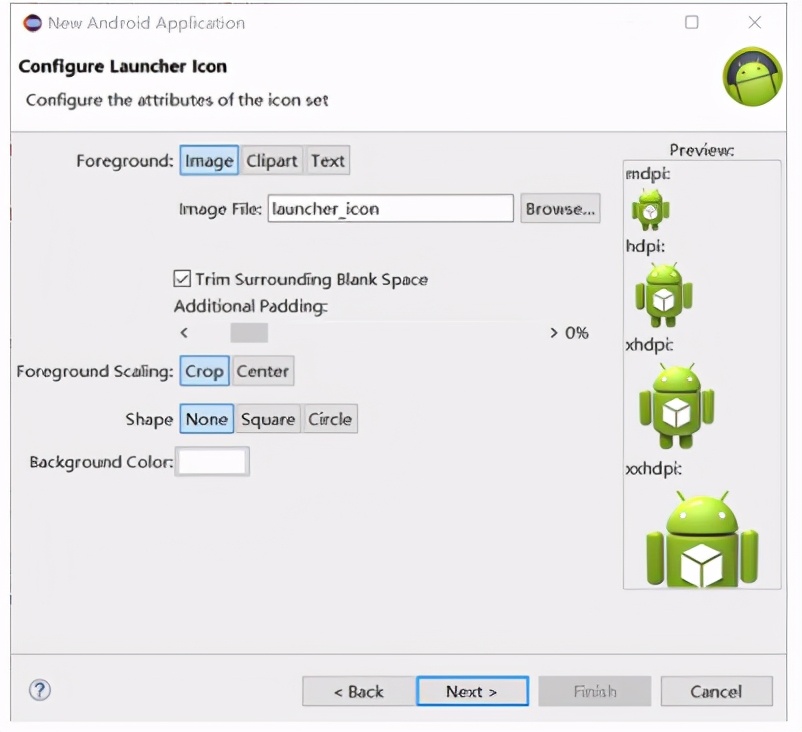
(5)点击下一步
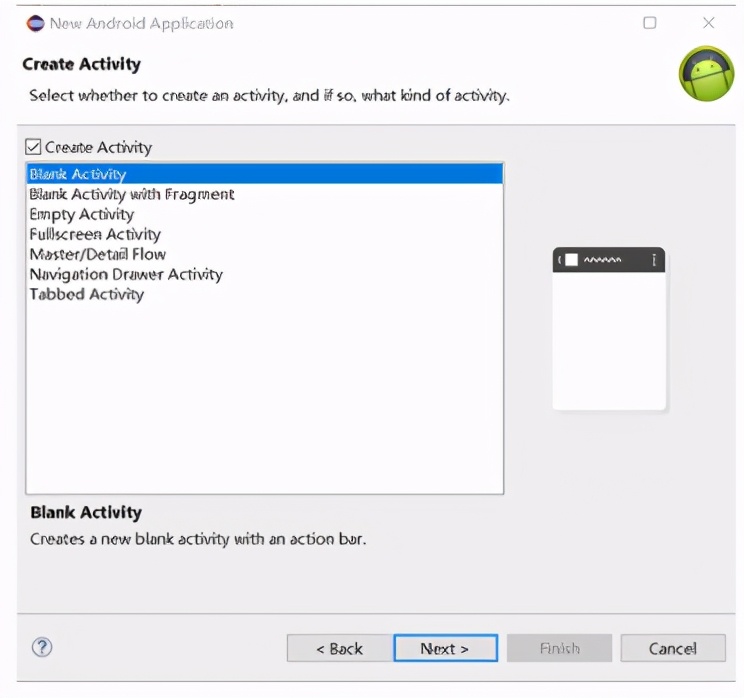
(6)点击Finish
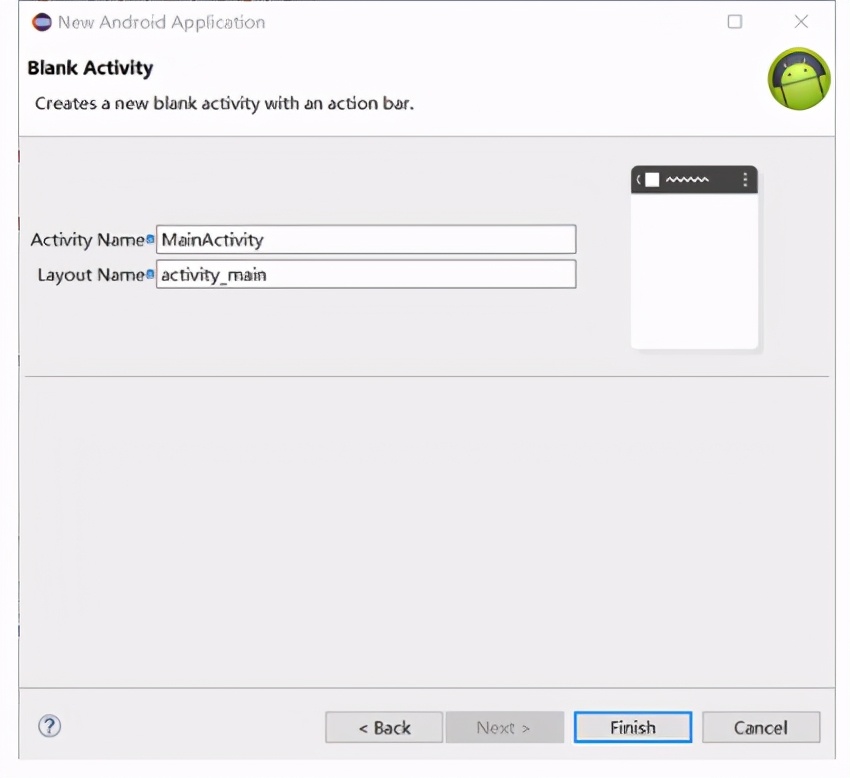
6、实验结果图
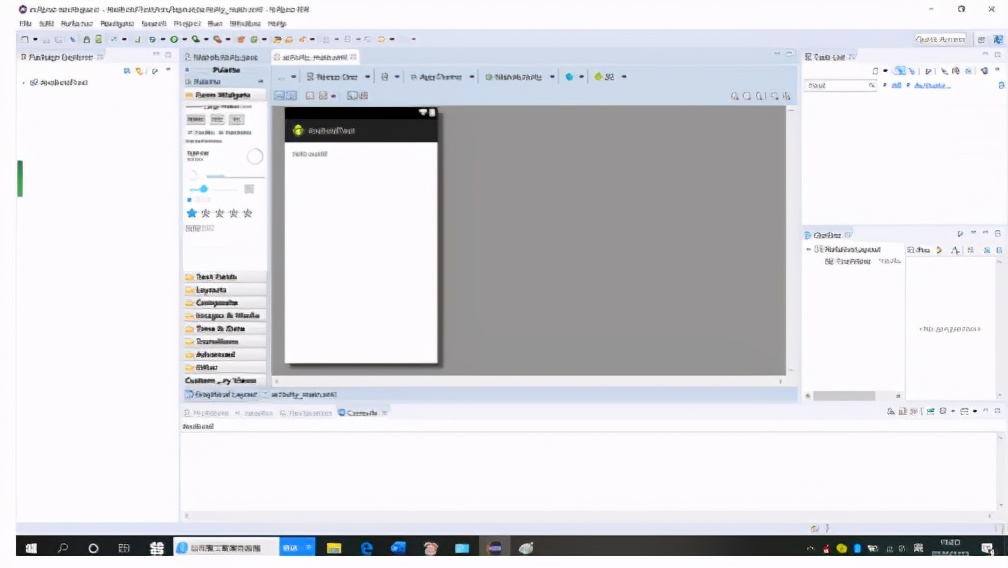
最后我们来看,在配置eclipse安装android开发环境过程中可能遇到的BUG,有什么样的解决方法:
1、出现Failed to load D:Android-SDKsdkbuild-tools26.0.2libdx.jar情况
解决:在Android开发项目的project.properties文件中,加入sdk.buildtools=25.0.2,重启Eclipse。
2、出现子元素情况
解决:将文件devices.xml中标签,把标签中的前缀删除
3、无法创建项目,Finish不了,在配置虚拟机时
解决:Device 一项,如果是希望在手机上模拟运行,选择“4” WVGA(Nexus S)(480 × 800: hdpi)”比较适合在电脑显示;Target 则可根据 Android SDK 所下载的平台支持来选择;CPU/ABI 首选 ARM;Skin选择“skin with dynamic hardware controls”;Front Camera 和Back Camera在电脑上运行基本没有必要,选择“None”;Memory Options 的RAM,条件允许的话选择 768 最为合适,因为在Windows上,模拟超过768M内存时可能在系统启动时失败,VM Heap 32;Internal Storage 和 SD Card 设定 200和512就好了,点击OK完成创建。